はじめに
Oracleというデータベースを聞いたことはあっても、「実際に使ったことはない」「業務で使われているけど、よくわからない」という方も多いのではないでしょうか?
私の会社でもOracleを使用していますが、正直なところ 「うまく活用できているとは言えない」 状況です。
現在、Oracleに保存されたデータをもとに、過去の担当者が作成した Accessのマクロ を使って月に一回、分析データ用のファイルを作成しています。
しかし最近では、BIツールとデータベースを連携し、リアルタイムにデータを更新 することで業務効率化が進んでいます。
さらに、AIや強化学習を活用すれば、より高度なデータ分析も可能になるのでは? と考えるようになりました。
とはいえ、私自身 データベースについては初心者 です。
そのため、 まずはOracleを勉強し、実際に使ってみることからスタート しようと思いました。
スキルアップすることで、自分のキャリアの幅を広げるだけでなく、部署や会社全体にもプラスの影響を与えられるかもしれません。
もちろん、現状できなくても会社として困ることはないのですが、自己投資の一環として前向きに取り組んでみたい と思っています。
この記事では、 Oracleのインストール・設定方法を初心者向けに解説 します。
将来的には、以下のような活用も視野に入れています。
- Pythonを使ったデータ分析
- AIや強化学習への応用
- 株価データを活用した実験
- BIツールとの連携
まずは、 Oracleとは何か? そして、どのようにセットアップするのか? から始めていきましょう。
📌 この記事でわかること:
- Oracle Cloud Free Tierを使ってクラウド環境にOracle DBを構築する方法
- ローカルインストールではなくクラウドを選ぶべき理由とそのメリット
- 無料枠の設定方法や、クレジットカード登録時の注意点
👤 対象となる読者:
- Oracleに興味があるけれど、使ったことがない初心者
- ローカルインストールに苦戦したことがある人
- PythonやBIツールとの連携を目指している学習者・技術者
🔧 活用できるシーン:
- 社内でOracleの導入を検討したいが、まずは無料で試したいとき
- PythonやSQLでの操作を想定しながらクラウド環境で準備したいとき
- Windows環境の制限を回避してクラウドで学習・実験を進めたいとき
1. Oracleとは?
Oracle Databaseは、世界的に広く使われているリレーショナルデータベース管理システム(RDBMS)です。
大規模な企業システムやクラウド環境で利用されており、堅牢なデータ管理機能を提供します。
- 主な機能と特長
- 高い信頼性と可用性:大規模なトランザクション処理やミッションクリティカルなアプリケーションをサポートします。
- 拡張性:小規模から大規模システムまで柔軟に対応可能です。
- セキュリティ:高度なセキュリティ機能により、データの保護を実現します。
詳細は、Oracle公式サイトをご覧ください。
Oracleでできること
- データの管理:大量のデータを安全かつ効率的に管理
- SQLによる操作:データの追加・更新・検索・削除を簡単に実行
- 自動化:スケジュール実行やストアドプロシージャの活用
- データ分析:集計・統計処理を活用したビジネスインサイトの発掘
- 機械学習・強化学習:保存したデータを活用し、AIモデルのトレーニングが可能
公式サイト(Oracleの公式情報はこちら)
私のやりたいこととマッチしていそうですね!
2. なぜクラウド環境を選択したのか?
当初はローカル環境(Windows)にOracleをインストールする予定でしたが、以下の理由で断念しました。
ローカルインストールの課題
- Windowsの「スマートアプリコントロール」によりインストーラーがブロックされた
- ソフトウェア制限ポリシーが厳しく、インストールを許可できない環境だった
- 制限を回避するにはセキュリティ設定を変更する必要があり、安全性に影響があると判断
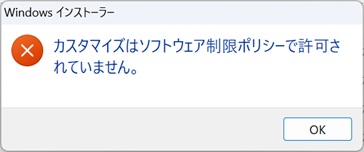
そのため、より手軽にOracleを使える 「Oracle Cloud Free Tier」 を活用することにしました。
3. 環境構築
3.1. Oracle Cloud Free Tierとは?
Oracle Cloud Free Tierは、無料で使えるクラウドデータベース環境です。
公式サイト: Oracle Cloud Free Tier
3.2. Oracle Cloud Free Tierの無料枠について
Oracle Cloud Free Tier では、「Always Free」 と 「30日間の無料トライアル」 の2種類の無料枠が用意されています。
1️⃣ Always Free(ずっと無料で使える範囲)
- Oracle Autonomous Database(最大2つまで)(20GBストレージ / 1/8 OCPU)
- Compute VM(仮想マシン)(最大4インスタンス / 24GBメモリ)
- ブロックストレージ(200GB)、オブジェクトストレージ(10GB)
- ロードバランサー(1インスタンス / 10Mbps)
💡この範囲なら、料金がかからずにずっと利用可能!
2️⃣ 30日間の無料トライアル($300クレジット付き)
- すべてのOracle Cloudサービスを試せる(最大8インスタンス、5TBストレージなど)
- 30日後にトライアル終了 → Always Freeの範囲内のリソースだけが継続利用可能
💡 まずは「Always Free」の範囲でセットアップし、クラウドのOracle DBを活用してみましょう!
3.3. セットアップ手順
- Oracle Cloud Free Tier にアクセスし、無料アカウントを作成
- Oracle Cloudコンソールで Autonomous Database(無料) を作成
- クラウド上のOracle DBに PythonやSQL Developerで接続
4. 無料アカウントを作成する
Oracle Cloud Free Tierを利用するには、無料アカウントを作成する必要があります。
4.1. 公式サイトにアクセス
公式サイトにアクセスし、「無料で始める」ボタンをクリック。
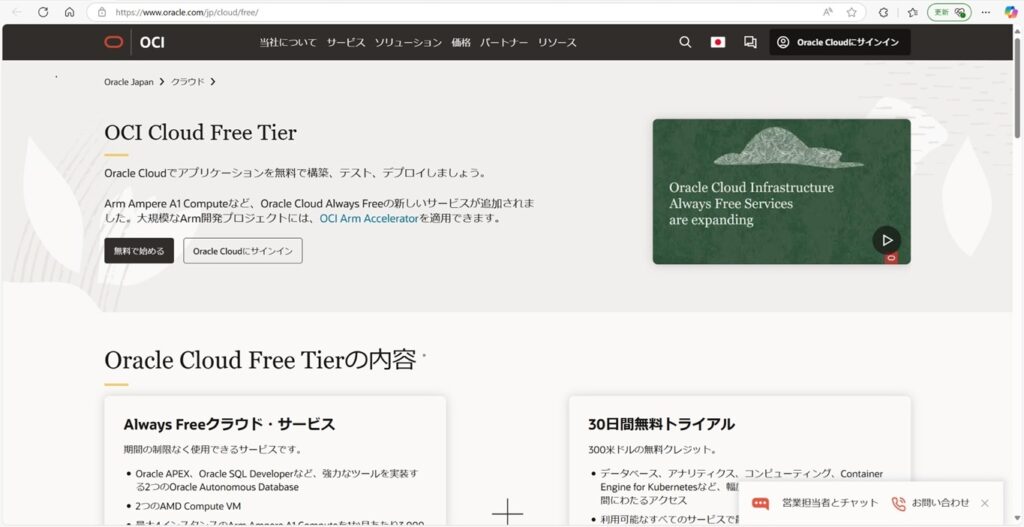
4.2. ユーザー情報を入力
氏名やメールアドレスを入力し、アカウントを作成。
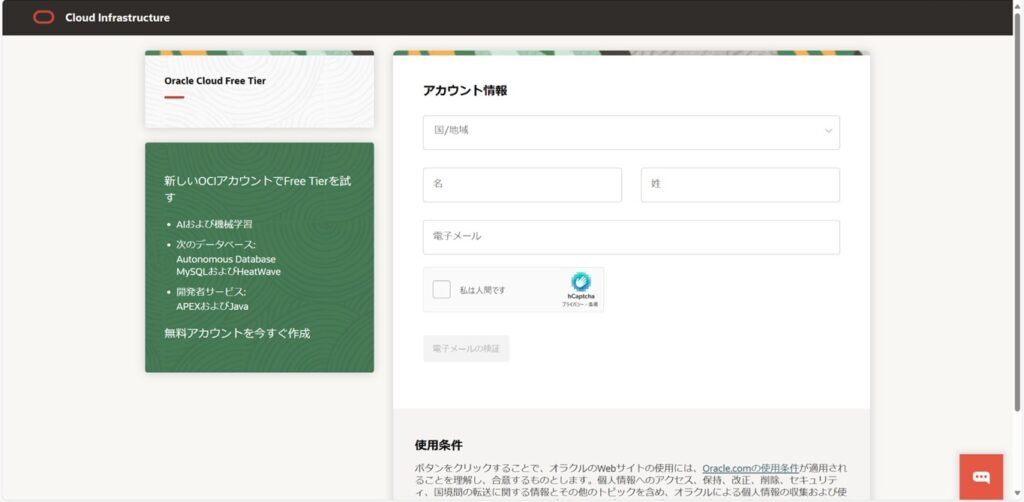
次に別名やパスワードを設定。
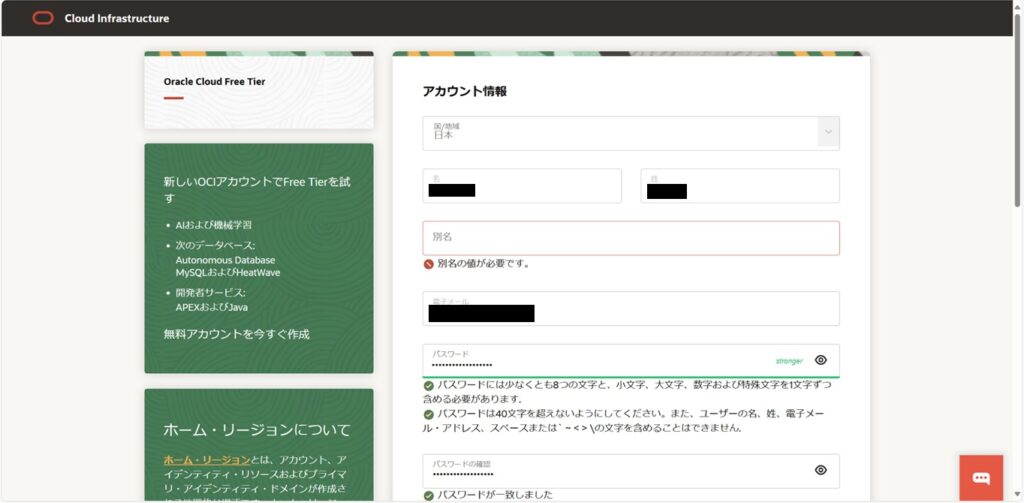
補足説明(「ユーザー情報を登録」セクション)
🔹 ホーム・リージョンの選び方
ホーム・リージョンはアカウントの拠点となるデータセンターの場所を決定する重要な設定です。一度選択すると変更できません。
特にこだわりがなければ、日本在住の方は 「Japan East(Tokyo)」 を選択するのが無難です。
💡 ポイント
- 選択したリージョンによって利用できるサービスやパフォーマンスが変わる場合がある。
- A1インスタンス(Armベースの仮想マシン)を使いたい場合、特定のリージョンでは制限があるので注意。
- 東京リージョンを選択すると、遅延が少なく快適に利用できる可能性が高い。
🔹 部門名(Department)の入力
この項目は任意ですが、入力が必須の場合は 「Personal」 や 「None」 などシンプルなものを入力すればOK。
個人で利用する場合、特に細かく設定する必要はありません。
💡 ポイント
- 企業利用の場合は、組織の部門名を入れると管理しやすい。
- 「None」や「Personal」と入力しても問題なく登録可能。
4.3. 住所・電話番号を登録
住所や電話番号を入力し、アカウントの本人確認を行います。
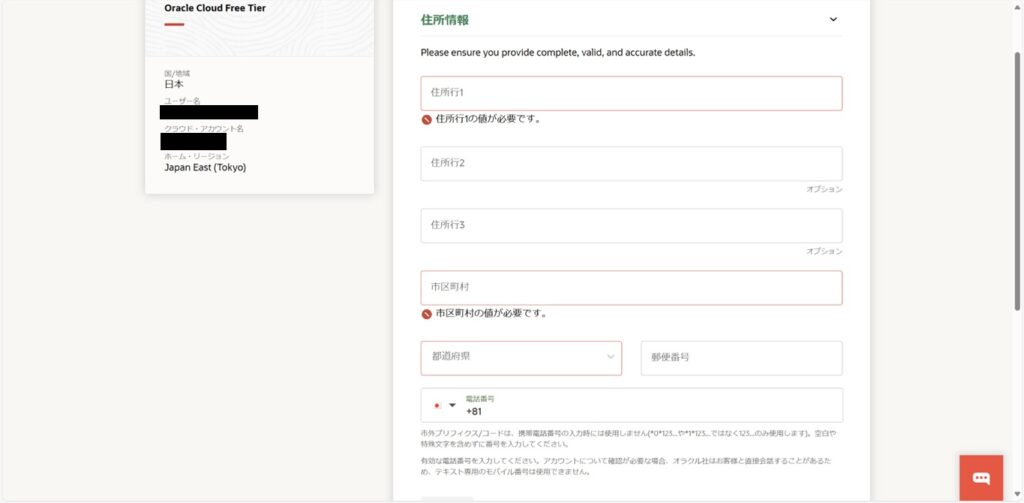
4.4. 支払い&アイデンティティ検証
この画面では、Oracle Cloud Free Tier の 支払い&アイデンティティ検証 について確認できます。
「支払い方法の検証の追加」をクリックするとクレジットカード登録画面に移動します。
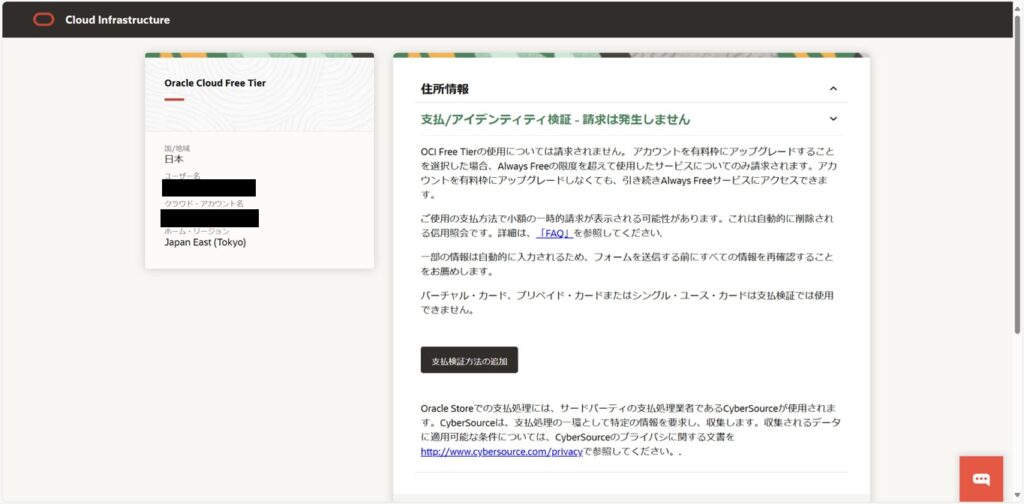
補足:お支払い/アイデンティティ検証について
Oracle Cloud Free Tierを利用するには、本人確認のためにクレジットカードまたはデビットカードの登録が必要です。
🔹 重要ポイント
- 登録時に料金は発生しません。
- プリペイドカードやバーチャルカードは利用不可。
- 少額の認証保留(例:1ドル)が発生する場合がありますが、通常3~5日以内に解除され、実際に請求されることはありません。
クレジットカード登録の手順
- 「支払い検証方法の追加」ボタンをクリック ※画像
- クレジットカード情報を入力(カード番号、有効期限、CVVコード)
- 登録が完了すると、支払い方法が検証される
- 少額の認証保留が発生する可能性がありますが、後日解除されます
💡補足
Oracle Cloud Free Tierの利用範囲内であれば、自動的に課金されることはありません。
ただし、有料サービスを利用した場合は、登録したクレジットカードに対して請求が発生する可能性があるため、利用状況を確認しながら進めましょう。
4.5. 無料トライアルの開始
利用規約に同意し、「無料トライアルの開始」ボタンをクリック。
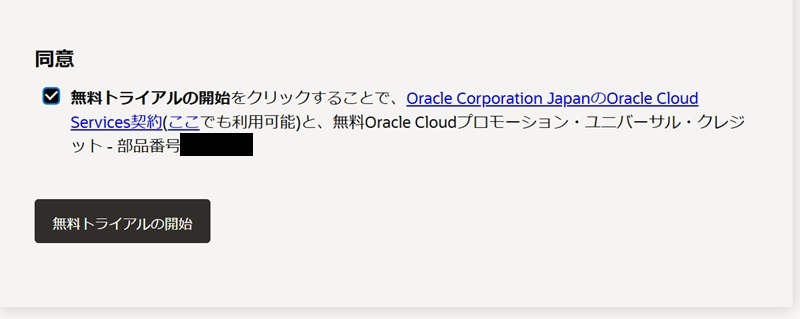
ここで「無料トライアルの開始」をクリックすると、アカウントが作成される!
- 無料枠(Always Free)を使うだけなら課金されることはない
- 30日間の無料トライアル($300クレジット)も利用可能
5. Oracle Cloudにログインする
アカウント作成後、Oracle Cloudにログインします。
5.1. クラウドアカウント名を入力
Oracle Cloudのログインページで、作成したクラウドアカウント名を入力。
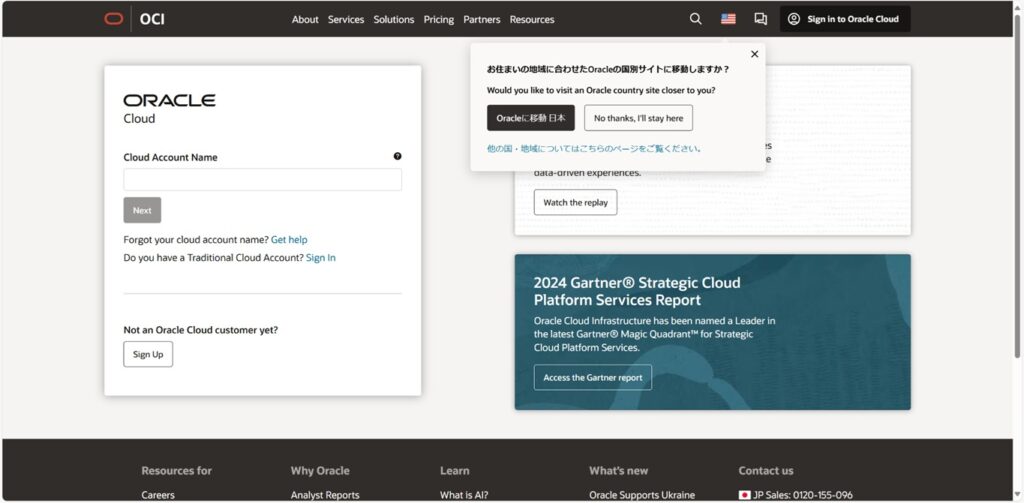
5.2. サインイン
ユーザー名とパスワードを入力してログイン。
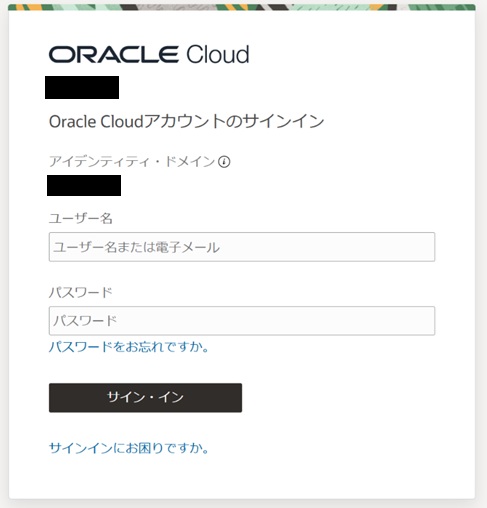
5.3. ダッシュボード画面
ログイン後、Oracle Cloudの管理画面が表示されます。
※画像(Oracle Cloudのダッシュボード画面)
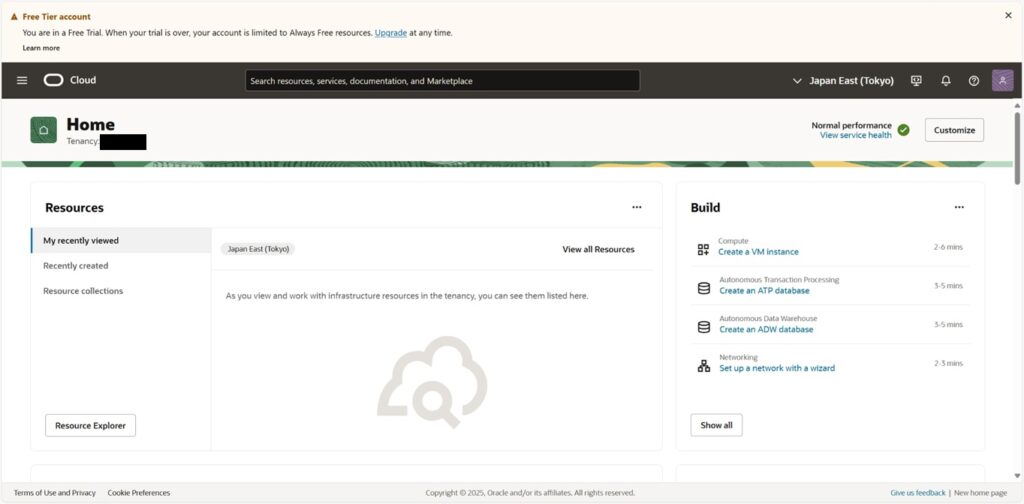
まとめ
今回は、ローカル環境でのインストールができなかったため、Oracle Cloud Free Tierを利用して無料のデータベース環境を構築しました。
次回は、「Autonomous Database(ATP)」を作成し、Pythonでデータ操作を行う手順」について取り組んでいきます!
👉 次の記事はこちら:
🔗 【初心者向け】Oracle ATPの作成方法とデータベース設定
https://shizukotsu.com/oracle-atp-setup-database-configuration-guide/
お楽しみに!😊




コメント
コメント一覧 (1件)
[…] 前回の記事では、Oracle Cloud Free Tier を利用してクラウド環境をセットアップしました。 ➡ 前回の記事はこちら […]